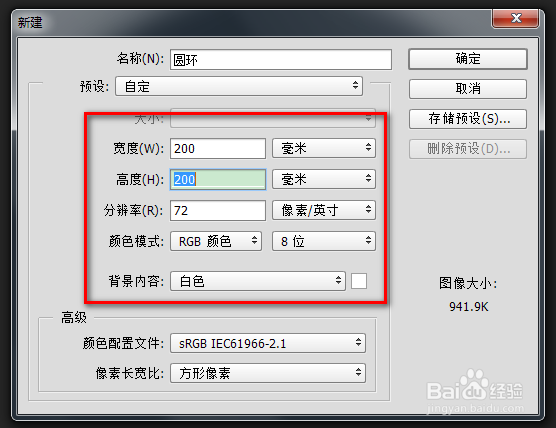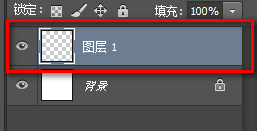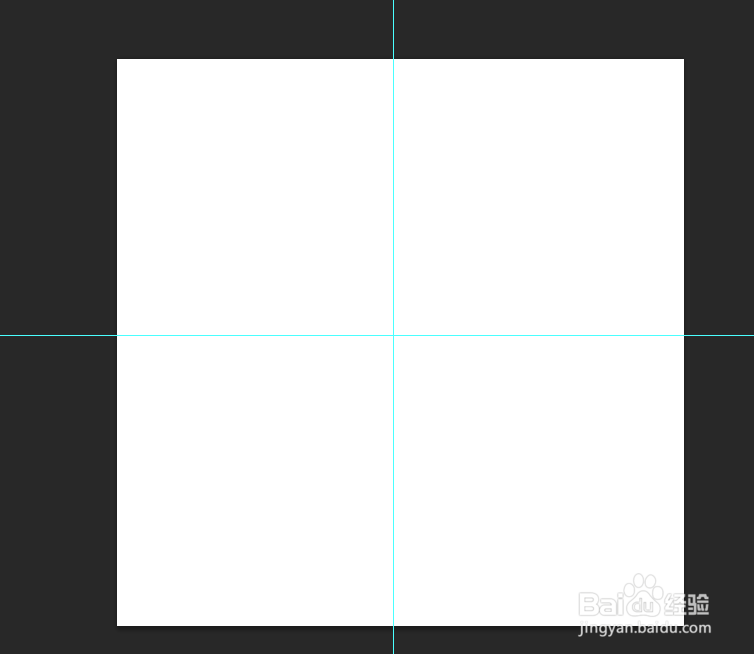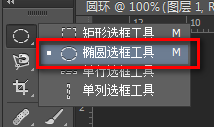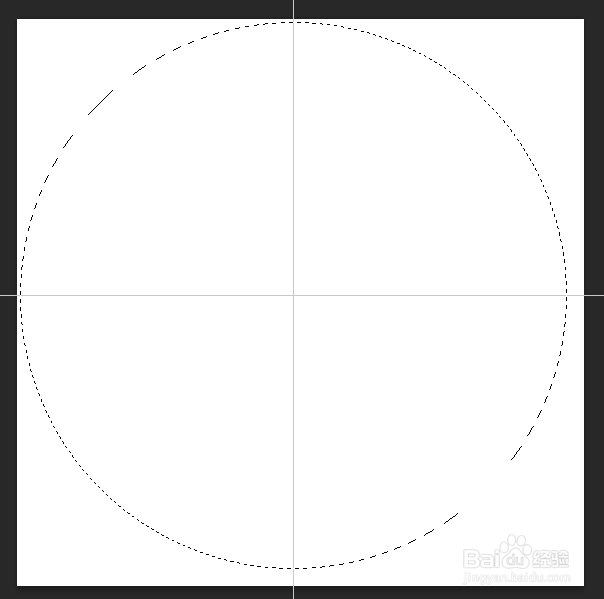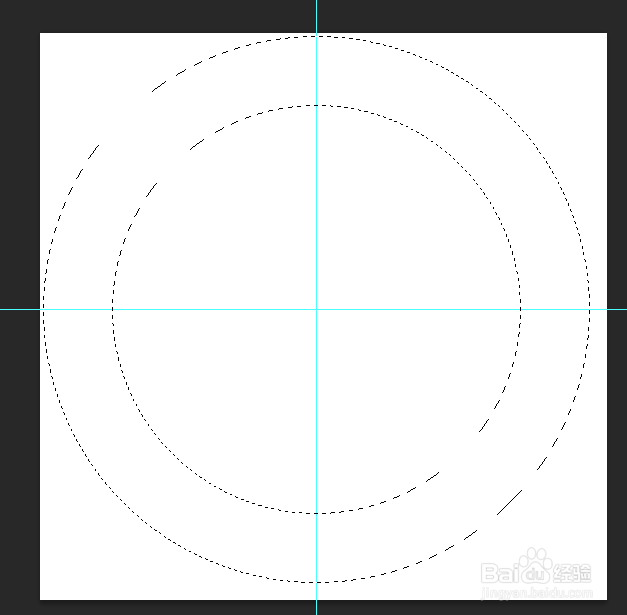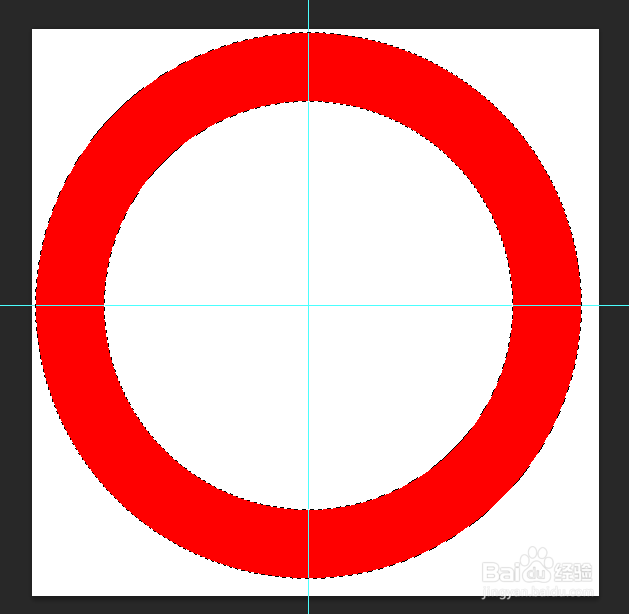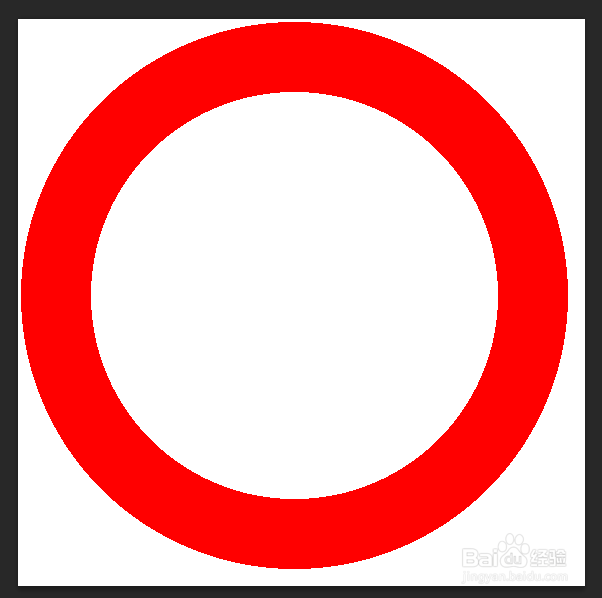Photoshop绘制一个圆环
1、新建立一个文档,大小:200 x 200毫米、72分辨率、RGB模式。如图所示:
2、新建一个 图层 1,如图所示:
3、按快捷键Ctrl +R 调出标尺,拖出两条辅助线,如图所示:
4、选择 椭圆选框工具 ,如图所示:
5、以辅助线为中心点,使用椭圆选框工具拖出一个正圆,如图所示:
6、按住Alt键,继续以辅助线为中心拖出一个正圆,如图所示:
7、填充颜色,得到一个圆环,如图所示:
8、至此,本教程结束!
声明:本网站引用、摘录或转载内容仅供网站访问者交流或参考,不代表本站立场,如存在版权或非法内容,请联系站长删除,联系邮箱:site.kefu@qq.com。